วิธีย่อขนาดหน้าจอใน Windows 10

บทความนี้จะแสดงวิธีย่อขนาดหน้าจอใน Windows 10 เพื่อให้คุณใช้งานได้อย่างมีประสิทธิภาพ
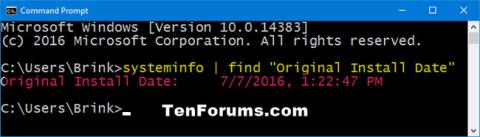
คู่มือนี้จะแสดงวิธีต่างๆ ในการค้นหาวันที่และเวลาดั้งเดิมเมื่อติดตั้ง Windows 10 ปัจจุบันบนพีซีของคุณ
ค้นหาวันที่และเวลาการติดตั้ง Windows 10 เริ่มต้นโดยใช้คำสั่ง systeminfo
1. เปิดพร้อมรับคำสั่ง
2. คัดลอกและวางคำสั่งด้านล่างลงในCommand Promptแล้วกดEnter
systeminfo | find "Original Install Date"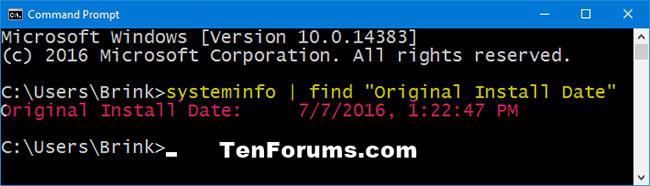
ค้นหาวันที่และเวลาการติดตั้ง Windows 10 เริ่มต้นโดยใช้คำสั่ง systeminfo
ค้นหาวันที่และเวลาการติดตั้ง Windows 10 ดั้งเดิมโดยใช้คำสั่ง WMIC
1. เปิดพร้อมรับคำสั่ง
2. คัดลอกและวางคำสั่งด้านล่างลงใน Command Prompt จากนั้นกดEnter
wmic os get installdateผลลัพธ์จะถูกส่งกลับเป็นสตริงตัวเลข ส่วนแรกของตัวเลขเหล่านี้แสดงถึงข้อมูลและเวลาการติดตั้ง Windows 10 ดั้งเดิมในรูปแบบด้านล่าง โดยมีรูปแบบเวลาแบบ 24 ชั่วโมง
เย้ๆๆๆ
ตัวอย่างเช่น: 20160707132247.000000-300 แปลเป็น: 2016/07/07 13:22:47หรือ7 กรกฎาคม 2016 13:22:47 น.
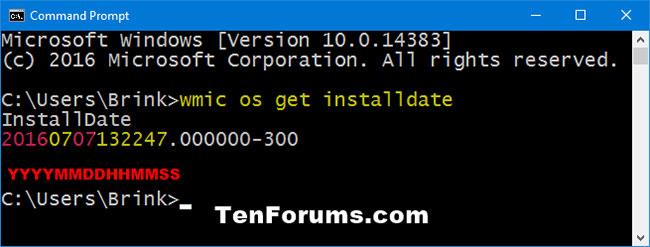
ค้นหาวันที่และเวลาการติดตั้ง Windows 10 ดั้งเดิมโดยใช้คำสั่ง WMIC
ค้นหาวันที่และเวลาการติดตั้ง Windows 10 ดั้งเดิมใน PowerShell
1. เปิดPowerShell
2. คัดลอกและวางคำสั่งด้านล่างลงใน PowerShell แล้วกดEnter
([WMI]'').ConvertToDateTime((Get-WmiObject Win32_OperatingSystem).InstallDate)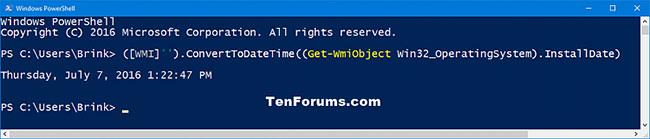
ค้นหาวันที่และเวลาการติดตั้ง Windows 10 ดั้งเดิมใน PowerShell
ดูประวัติวันที่และเวลาของ Windows 10 เวอร์ชันก่อนหน้าที่ติดตั้งใน PowerShell
1. เปิดPowerShell
2. คัดลอกและวางคำสั่งด้านล่างลงใน PowerShell แล้วกดEnter
รหัส:
Get-ChildItem -Path HKLM:\System\Setup\Source* | ForEach-Object {Get-ItemProperty -Path Registry::$_} | Select-Object ProductName, ReleaseID, CurrentBuild, @{n="Install Date"; e={([DateTime]'1/1/1970').AddSeconds($_.InstallDate)}} | Sort-Object "Install Date"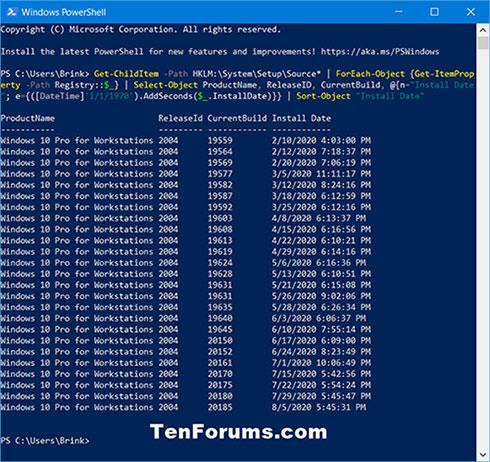
ดูประวัติวันที่และเวลาของ Windows 10 เวอร์ชันก่อนหน้าที่ติดตั้งใน PowerShell
ขอให้คุณประสบความสำเร็จ!
บทความนี้จะแสดงวิธีย่อขนาดหน้าจอใน Windows 10 เพื่อให้คุณใช้งานได้อย่างมีประสิทธิภาพ
Xbox Game Bar เป็นเครื่องมือสนับสนุนที่ยอดเยี่ยมที่ Microsoft ติดตั้งบน Windows 10 ซึ่งผู้ใช้สามารถเรียนรู้วิธีเปิดหรือปิดได้อย่างง่ายดาย
หากความจำของคุณไม่ค่อยดี คุณสามารถใช้เครื่องมือเหล่านี้เพื่อเตือนตัวเองถึงสิ่งสำคัญขณะทำงานได้
หากคุณคุ้นเคยกับ Windows 10 หรือเวอร์ชันก่อนหน้า คุณอาจประสบปัญหาในการนำแอปพลิเคชันไปยังหน้าจอคอมพิวเตอร์ของคุณในอินเทอร์เฟซ Windows 11 ใหม่ มาทำความรู้จักกับวิธีการง่ายๆ เพื่อเพิ่มแอพพลิเคชั่นลงในเดสก์ท็อปของคุณ
เพื่อหลีกเลี่ยงปัญหาและข้อผิดพลาดหน้าจอสีน้ำเงิน คุณต้องลบไดรเวอร์ที่ผิดพลาดซึ่งเป็นสาเหตุของปัญหาออก บทความนี้จะแนะนำวิธีถอนการติดตั้งไดรเวอร์บน Windows โดยสมบูรณ์
เรียนรู้วิธีเปิดใช้งานแป้นพิมพ์เสมือนบน Windows 11 เพื่อเพิ่มความสะดวกในการใช้งาน ผสานเทคโนโลยีใหม่เพื่อประสบการณ์ที่ดียิ่งขึ้น
เรียนรู้การติดตั้งและใช้ AdLock เพื่อบล็อกโฆษณาบนคอมพิวเตอร์ของคุณอย่างมีประสิทธิภาพและง่ายดาย
เวิร์มคอมพิวเตอร์คือโปรแกรมมัลแวร์ประเภทหนึ่งที่มีหน้าที่หลักคือการแพร่ไวรัสไปยังคอมพิวเตอร์เครื่องอื่นในขณะที่ยังคงทำงานอยู่บนระบบที่ติดไวรัส
เรียนรู้วิธีดาวน์โหลดและอัปเดตไดรเวอร์ USB บนอุปกรณ์ Windows 10 เพื่อให้ทำงานได้อย่างราบรื่นและมีประสิทธิภาพ
หากคุณต้องการเรียนรู้เพิ่มเติมเกี่ยวกับ Xbox Game Bar และวิธีปรับแต่งให้เหมาะกับประสบการณ์การเล่นเกมที่สมบูรณ์แบบของคุณ บทความนี้มีข้อมูลทั้งหมด








